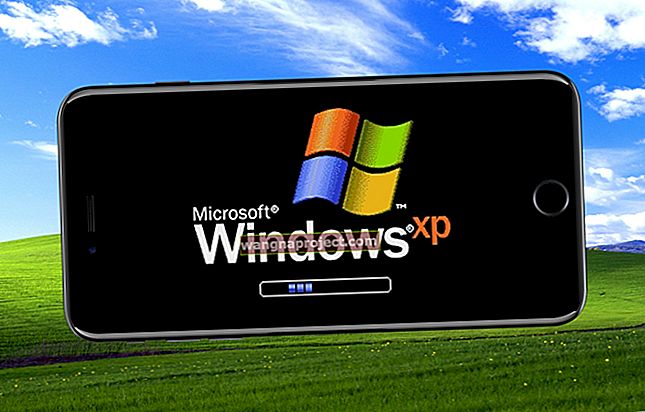Повечето от нас проверяват своите iPhone, преди да правят нещо друго, когато се събудим сутрин. И много от нас абсолютно обичат да виждат съобщение за Добро утро на заключения екран с бърза снимка на прогнозата за времето за деня.
Ако екранът Добро утро не се появи на вашия iPhone, можете да използвате стъпките в това ръководство, за да го поправите. Ще разгледаме всички начини за включване на екрана „Добро утро“ за iOS 12, iOS 13 и iOS 14.
Какво представлява екранът „Добро утро“?
Екранът „Добро утро“ показва проста информация за времето на вашия заключен екран, вместо да ви бомбардира с известия. Това е далеч по-приятен начин да започнете деня си след събуждане.
След като оставите мозъка си да се стартира, можете да отхвърлите екрана „Добро утро“, за да разгледате известията, пристигнали за една нощ. Екранът „Добро утро“ не се появява отново до следващия път, когато заспите.
 Екранът „Добро утро“ ви дава информация за метеорологичния доклад за деня.
Екранът „Добро утро“ ви дава информация за метеорологичния доклад за деня.
Въпреки че ще го наричаме „Добро утро“, тази функция се адаптира към времето на деня. Може да се каже добър ден или добра вечер, ако се събудите по различно време.
Разгледайте стъпките по-долу, за да разберете как да направите екрана за добро утро на вашия iPhone. Ще ви покажем и някои стъпки за отстраняване на неизправности, които да изпълните, в случай че екранът „Добро утро“ не работи.
Как да получите екрана Добро утро на вашия iPhone
Екранът „Добро утро“ е тясно свързан с функцията за заспиване или лягане на вашия iPhone. За съжаление, за потребители с по-стари iPhone, трябва да актуализирате до iOS 12 или по-нова версия, за да се насладите на функцията Добро утро.
Apple представи Bedtime като част от приложението Clock в iOS 12. Той осигури лесен начин за потребителите да подобрят съня си, като разреши редовна аларма и минимизира уведомленията през нощта.
 Настройките за лягане и сън ви позволяват да изберете кога искате да заспите и да се събудите.
Настройките за лягане и сън ви позволяват да изберете кога искате да заспите и да се събудите.
С пускането на iOS 14, Apple добави раздел Sleep към приложението Health, който замени функцията Bedtime в Clock. В новия си дом функцията Sleep ви позволява да създавате множество графици за лягане, да активирате период на ликвидация и да свързвате вашия Apple Watch за проследяване на съня.
В резултат на тази промяна ще трябва да следвате инструкциите по-долу за вашата конкретна версия на iOS. Отидете в Settings> General> About, за да разберете версията на вашия софтуер.
iOS 14:
По време на писането iOS 14 все още е в бета версия и екранът „Добро утро“ не работи. Очакваме обаче напълно Apple да промени това навреме за публичната версия на iOS 14 през септември 2020 г.
Когато това се случи, ето стъпките, които трябва да изпълните, за да включите екрана Добро утро за вашия iPhone:
- Отворете приложението Health и отидете в раздела Browse , след което изберете Sleep от списъка със категории Health.
- Първият път, когато отворите тези настройки, вашият iPhone ще ви подкани да настроите вашия график за заспиване. Ако това не се случи, превъртете надолу и докоснете Пълен график и опции .
- Включете графика за сън , след това изберете времето за лягане и събуждане. Ако не искате да чувате аларма сутрин, изключете Wake Up Alarm .
- Превъртете надолу и докоснете Опции , след което изберете Автоматично включване в раздела Режим на заспиване. Това автоматично включва режим на заспиване и режим „Не безпокойте“, когато сте в леглото.
 Изберете Sleep от приложението Health.
Изберете Sleep от приложението Health.
 Отворете пълния график и опции.
Отворете пълния график и опции.
 Изберете да включите автоматично режима на заспиване.
Изберете да включите автоматично режима на заспиване.
iOS 12 или iOS 13:
- Отворете приложението Clock и отидете в раздела Bedtime .
- Докоснете Опции в горния ляв ъгъл и активирайте опцията Не ме безпокойте по време на лягане . Това автоматично насрочва „Не безпокойте“ да се включва, когато спите, и да се изключва, когато се събудите.
- Докоснете Готово, за да се върнете към екрана за лягане.
- Сега докоснете раздела График и включете График за лягане . Регулирайте часовете и дните, за да зададете графика си за лягане, като определите кога алармата ви ще се включи сутрин.
- Ако не искате да чуете аларма сутрин, върнете се в Опции и променете звука си за събуждане на Никой .
 Изберете опциите или графика в настройките за лягане.
Изберете опциите или графика в настройките за лягане.
 Активирайте режима „Не безпокойте“ по време на лягане.
Активирайте режима „Не безпокойте“ по време на лягане.
 Включете графика за лягане и задайте правилните часове.
Включете графика за лягане и задайте правилните часове.
Какво да направите, ако екранът „Добро утро“ не се появи
Вашият iPhone може да не показва екрана „Добро утро“, ако има проблем с настройките на вашето устройство. Уверете се, че следвате горните стъпки, за да включите графика си за заспиване или лягане, след което разгледайте съветите за отстраняване на неизправности по-долу, за да коригирате екрана „Добро утро“.
Променете графика си „Не ме безпокойте“
Препоръчваме ви да използвате настройките за заспиване или лягане, за да активирате автоматично режима „Не ме безпокойте“ или „заспиване“, докато спите.
Не се притеснявайте, че ще пропуснете важни обаждания. Можете да промените настройките си „Не безпокойте“, за да разрешите многократни обаждания или обаждания от определени контакти.
Ако екранът Добро утро все още не се показва на вашия iPhone, отидете в Настройки> Не безпокойте, за да създадете персонализиран график вместо това.
Активирайте опцията График и променете часовете, за да съответстват на вашия график за заспиване или лягане. Добре е, ако режимът „Не безпокойте“ се включи по-рано, но той трябва да се изключи едновременно с алармата ви.
 Уверете се, че вашият график „Не ме безпокойте“ съвпада с вашия график на съня.
Уверете се, че вашият график „Не ме безпокойте“ съвпада с вашия график на съня.
В iOS 12 също трябва да активирате режим за лягане под настройките на графика „Не безпокойте“. Когато се събуждате сутрин, отхвърлете известието „Не ме безпокойте“, за да се покаже екранът „Добро утро“.
Проверете настройките на приложението Weather
Екранът „Добро утро” използва приложението на Apple за запазване на времето, за да намери текущите метеорологични условия във вашето местоположение. Ако времето не се показва - или ако докладът за времето е неточен - може да има проблем с това приложение.
Отворете приложението Apple Weather на вашия iPhone, за да се уверите, че работи. Ако не можете да го намерите, изтеглете приложението Weather от App Store безплатно.
Ако приложението Weather не може да намери текущото ви местоположение, отидете в Settings> Privacy> Location Services . След това превъртете надолу и променете приложението Weather, за да разрешите услугите за местоположение, докато използвате приложението .
 Изберете да разрешите услугите за местоположение, докато използвате приложението Weather.
Изберете да разрешите услугите за местоположение, докато използвате приложението Weather.
Опитайте да използвате приложението Weather Channel
Акционното приложение на Apple за времето използва Weather Channel за предоставяне на прогнози за времето. Ако стоковото приложение Weather не работи с екрана Good Morning на вашия iPhone, може да се наложи да изтеглите приложението Weather Channel вместо това.
Изтеглете безплатно приложението Weather Channel от App Store.
 Можете да изтеглите приложението Weather Channel безплатно.
Можете да изтеглите приложението Weather Channel безплатно.
След това отворете приложението и се уверете, че актуализира времето за вашето текущо местоположение. Ако това не работи, отворете Настройки> Поверителност> Услуги за местоположение, за да позволите на приложението Weather Channel да използва вашето местоположение, докато използвате приложението .
Деактивирайте екрана „Добро утро“
Не всеки иска екранът за добро утро да ги забавя, когато се събуждат сутрин. Ако го намерите за досадно препятствие между вас и вашите известия на iPhone, следвайте някой от методите по-долу, за да деактивирате екрана „Добро утро“.
Вариант 1. Изключете графика си за сън или лягане
Екранът „Добро утро“ е тясно свързан с вашия график за сън или лягане. Ако не искате да го виждате повече, най-простото решение е да спрете да използвате функциите Sleep или Bedtime на вашия iPhone.
В iOS 14 отворете приложението Health , след това отидете на Sleep> Full Schedule & Options и изключете Sleep Schedule .
 Деактивирайте списъка за заспиване от приложението Health в iOS 14.
Деактивирайте списъка за заспиване от приложението Health в iOS 14.
В iOS 12 или iOS 13 отворете приложението Clock , след това отидете на Bedtime> Schedule и изключете Schedule Bedtime .
За съжаление, изключването на тези настройки означава, че не можете да използвате функциите за заспиване или лягане, за да настроите алармите си или да проследите моделите си на сън.
Вариант 2. Променете графика си „Не ме безпокойте“
Алтернативен начин да се отървете от екрана „Добро утро“ е да промените графика си „Не ме безпокойте“, за да изтече времето за събуждане. Алармата ви все още ще се изключи, но когато я изключите, режимът „Не безпокойте“ ще замени екрана „Добро утро“.
За да направите това, отворете Настройки> Не ме безпокойте и включете опцията Scheduled . Променете часовете, за да го направите, така че режимът „Не безпокойте“ да остане включен поне една минута след изтичането на алармата ви.
 Планирайте „Не безпокойте“, за да останете включени, след като алармата ви се включи.
Планирайте „Не безпокойте“, за да останете включени, след като алармата ви се включи.
След като изключите алармата си сутрин, вашият iPhone ще премине направо към заключения екран с известие „Не ме безпокойте“.
Използвайте други настройки на iPhone, за да подобрите съня си
Постигането на висококачествен сън е важно за вашето физическо и психическо здраве. Въпреки че нашите телефони често пречат на добрия сън, има много функции на iPhone, които също можете да използвате във ваша полза.
Разберете как да използвате вашия iPhone, за да подобрите съня си, като промените малка шепа настройки.